Windows2000系統提供了FTP服務功能,由於簡單易用,與Windows系統本身結合緊密,深受廣大用戶的喜愛。但使用IIS5.0架設的FTP服務器真的安全嗎?它的默認設置其實存在很多安全隱患,很容易成為黑客們的攻擊目標。如何讓FTP服務器更加安全,只要稍加改造,就能做到。
Windows2000系統提供了FTP服務功能,由於簡單易用,與Windows系統本身結合緊密,深受廣大用戶的喜愛。但使用IIS5.0架設的FTP服務器真的安全嗎?它的默認設置其實存在很多安全隱患,很容易成為黑客們的攻擊目標。如何讓FTP服務器更加安全,只要稍加改造,就能做到。
一 取消匿名訪問功能
默認情況下,Windows2000系統的FTP服務器是允許匿名訪問的,雖然匿名訪問為用戶上傳、下載文件提供方便,但卻存在極大的安全隱患。用戶不需要申請合法的賬號,就能訪問FTP服務器,甚至還可以上傳、下載文件,特別對於一些存儲重要資料的FTP服務器,很容易出現洩密的情況,因此建議用戶取消匿名訪問功能。
在Windows2000系統中,點擊“開始→程序→管理工具→Internet服務管理器”,彈出管理控制台窗口。然後展開窗口左側的本地計算機選項,就能看到IIS5.0自帶的FTP服務器,下面筆者以默認FTP站點為例,介紹如何取消匿名訪問功能。
右鍵點擊“默認FTP站點”項,在右鍵菜單中選擇“屬性”,接著彈出默認FTP站點屬性對話框,切換到“安全賬號”標簽頁,取消“允許匿名連接”前的勾選(如圖1),最後點擊“確定”按鈕,這樣用戶就不能使用匿名賬號訪問FTP服務器了,必須擁有合法賬號。 圖1 禁止匿名訪問
圖1 禁止匿名訪問
Windows日志記錄著系統運行的一切信息,但很多管理員對日志記錄功能不夠重視,為了節省服務器資源,禁用了FTP服務器日志記錄功能,這是萬萬要不得的。FTP服務器日志記錄著所有用戶的訪問信息,如訪問時間、客戶機IP地址、使用的登錄賬號等,這些信息對於FTP服務器的穩定運行具有很重要的意義,一旦服務器出現問題,就可以查看FTP日志,找到故障所在,及時排除。因此一定要啟用FTP日志記錄。
在默認FTP站點屬性對話框中,切換到“FTP站點”標簽頁,一定要確保“啟用日志記錄”選項被選中,這樣就可以在“事件查看器”中查看FTP日志記錄了。
三 正確設置用戶訪問權限
每個FTP用戶賬號都具有一定的訪問權限,但對用戶權限的不合理設置,也能導致FTP服務器出現安全隱患。如服務器中的CCE文件夾,只允許CCEUSER賬號對它有讀、寫、修改、列表的權限,禁止其他用戶訪問,但系統默認設置,還是允許其他用戶對CCE文件夾有讀和列表的權限,因此必須重新設置該文件夾的用戶訪問權限。
右鍵點擊CCE文件夾,在彈出菜單中選擇“屬性”,然後切換到“安全”標簽頁,首先刪除Everyone用戶賬號,接著點擊“添加”按鈕,將CCEUSER賬號添加到名稱列表框中,然後在“權限”列表框中選中修改、讀取及運行、列出文件夾目錄、讀取和寫入選項,最後點擊“確定”按鈕。這樣一來,CCE文件夾只有CCEUSER用戶才能訪問。
四 啟用磁盤配額
FTP服務器磁盤空間資源是寶貴的,無限制的讓用戶使用,勢必造成巨大的浪費,因此要對每位FTP用戶使用的磁盤空間進行限制。下面筆者以CCEUSER用戶為例,將其限制為只能使用100M磁盤空間。
在資源管理器窗口中,右鍵點擊CCE文件夾所在的硬盤盤符,在彈出的菜單中選擇“屬性”,接著切換到“配額”標簽頁(如圖2),選中“啟用配額管理”復選框,激活“配額”標簽頁中的所有配額設置選項,為了不讓某些FTP用戶占用過多的服務器磁盤空間,一定要選中“拒絕將磁盤空間給超過配額限制的用戶”復選框。
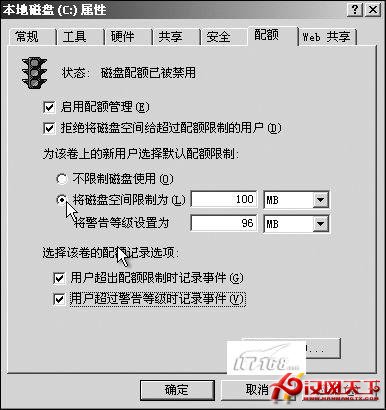
點擊配額標簽頁下方的“配額項”按鈕,打開磁盤配額項目對話框,接著點擊“配額→新建配額項”,彈出選擇用戶對話框,選中CCEUSER用戶後,點擊“確定”按鈕,接著在“添加新配額項”對話框中為CCEUSER用戶設置配額參數,選擇“將磁盤空間限制為”單選項,在後面的欄中輸入“100”,接著在“將警告等級設置為”欄中輸入“96”,它們的磁盤容量單位為“MB”,最後點擊“確定”按鈕,完成磁盤配額設置,這樣CCEUSER用戶就只能使用100MB磁盤空間,超過96MB就會發出警告。
五 TCP/IP訪問限制
為了保證FTP服務器的安全,還可以拒絕某些IP地址的訪問。在默認FTP站點屬性對話框中,切換到“目錄安全性”標簽頁,選中“授權訪問”單選項(如圖3),然後在“以下所列除外”框中點擊“添加”按鈕,彈出“拒絕以下訪問”對話框,這裡可以拒絕單個IP地址或一組IP地址訪問,以單個IP地址為例,選中“單機”選項,然後在“IP地址”欄中輸入該機器的IP地址,最後點擊“確定”按鈕。這樣添加到列表中的IP地址都不能訪問FTP服務器了。

通過對組策略項目的修改,也可以增強FTP服務器的安全性。在Windows2000系統中,進入到“控制面板→管理工具”,運行本地安全策略工具。
1. 審核賬戶登錄事件
在本地安全設置窗口中,依次展開“安全設置→本地策略→審核策略”,然後在右側的框體中找到“審核賬戶登錄事件”項目(如圖4),雙擊打開該項目,在設置對話框中選中“成功”和“失敗”這兩項,最後點擊“確定”按鈕。該策略生效後,FTP用戶的每次登錄都會被記錄到日志中。

一些FTP賬號的密碼設置的過於簡單,就有可能被“不法之徒”所破解。為了提高FTP服務器的安全性,必須強制用戶設置復雜的賬號密碼。
在本地安全設置窗口中,依次展開“安全設置→賬戶策略→密碼策略”,在右側框體中找到“密碼必須符合復雜性要求”項,雙擊打開後,選中“已啟用”單選項,最後點擊“確定”按鈕。
然後,打開“密碼長度最小值”項,為FTP賬號密碼設置最短字符限制。這樣以來,密碼的安全性就大大增強了。
3. 賬號登錄限制
有些非法用戶使用黑客工具,反復登錄FTP服務器,來猜測賬號密碼。這是非常危險的,因此建議大家對賬號登錄次數進行限制。
依次展開“安全設置→賬戶策略→賬戶鎖定策略”,在右側框體中找到“賬戶鎖定阈值”項,雙擊打開後,設置賬號登錄的最大次數,如果超過此數值,賬號會被自動鎖定。接著打開“賬戶鎖定時間”項,設置FTP賬號被鎖定的時間,賬號一旦被鎖定,超過這個時間值,才能重新使用。
通過以上幾步設置後,用戶的FTP服務器就會更加安全,再也不用怕被非法入侵了。